SWT pada dasarnya adalah GUI-library yang terintegrasi di dalam Eclipse sebagai fondasi GUI.
Dalam hirarki Platform [3], SWT berada di dalam workbench Eclipse (gambar 1), yang merupakan
dasar tampilan Eclipse tersebut. SWT secara khusus memang dikembangkan untuk Eclipse.
Gambar 1 : Arsitektur Eclipse
Walau masih relatif baru, SWT mulai menggoyang dominasi AWT dan Swing, karena beberapa
kelebihannya, seperti:
kelebihannya, seperti:
- Komponen SWT didesain untuk efisiensi, akses yang portable terhadap fasilitas UI (user
interface) di mana SWT diimplementasi dan dikembangkan. - SWT lebih cepat dibandingkan Swing.
- Native look & feel, di platform mana pun SWT berada, tampilannya telah disesuaikan dengan
platform tersebut, seperti Linux, OS X dan Windows. - Desain yang bersih, sederhana, dan simpel.
- Open source, siapa pun boleh melihat source code dari SWT dan boleh mengembangkan sendiri.
Beberapa kelemahan SWT seperti kurangnya portabilitas, dalam arti pengembang mesti terlebih
dahulu men-download SWT. Umurnya yang masih sangat muda, mengakibatkan dokumentasi,
buku-buku terhitung sedikit. Akan tetapi SWT merupakan alternatif yang sangat menarik untuk
dikembangkan, terutama dalam pengembangan Java-GUI menggunakan Eclipse.
STRUKTUR SWT
SWT memilik struktur [4] yang lebih kompleks ketimbang AWT dan Swing. Berikut ini istilah-istilah
penting SWT :
penting SWT :
- Widget : Komponen dasar dari SWT, abstrak.
- Control : Widget yang memiliki basis dari system operasi, seperti Button, Label, Text, dan http://www.blogger.com/post-create.g?blogID=728297165847118801
lain-lain. - Composite : Control yang dapat mempunyai control lainnya.
- Item : Widget yang berada di dalam Control, seperti List, Table, dan lain-lain.
"HELLO WORLD" DENGAN SWT
Penulis mengembangkan SWT dengan menggunakan Eclipse Platform 3.1.2, di Macintosh dengan OS
X v. 10.4 (“Tiger”). Beberapa hal perlu diset terlebih dahulu sebelum mengembangkan aplikasi SWT.
X v. 10.4 (“Tiger”). Beberapa hal perlu diset terlebih dahulu sebelum mengembangkan aplikasi SWT.
- Instal Eclipse
- Download SWT-library dari situs resmi Eclipse/SWT.
Pilih platform (OS X, Linux, Windows) yang digunakan di bagian Releases > Stable (gambar
2).
Gambar 2 : Situs Eclipse/SWT untuk download SWT-library
- Setelah download, unpack file tersebut di dalam direktori plugins dari Eclipse.
- Membuat Java Project
File > New > Project… - Kemudian akan muncul project wizard, pilih Java Project, kemudian tekan tombol Next.
- Eclipse akan meminta nama projek, ketik di bagian Project name : com.tutorialswt.easy,
kemudian tekan tombol Finish.
- Membuat Java Class
File > New > Class - Akan muncul juga sebuat wizard, masukkan nama kelas : HelloWorld, kemudian tekan tombol
Finish. Eclipse akan terlihat seperti gambar 3 :
Gambar 3 : Projek com.tutorialswt.easy dengan kelas HelloWorld.java
Sebelum mulai menulis kelas ini, harus ada yang diset terlebih dahulu (gambar 4 dan 5):
- Mengimpor swt.jar ke dalam projek
Project > Properties > Java Build Path > Libraries > Add External JARs… - Cari swt.jar di direktori plugins, seperti gambar di bawah ini, kemudian tekan tombol Finish.
Gambar 4 & 5 : Menambahkan swt.jar
Di dalam kelas HelloWorld, implementasikan kode :
Untuk mengeksekusi kelas ini :
- Run > Run… > Java Application > Arguments
- Di dalam VM arguments ketik:
-Djava.library.path=/Application/eclipse/plugins/swt-M20060629-
1905-carbon-macosx/ - Untuk platform lainnya :
Windows : \eclipse\plugins\org.eclipse.swt.win32_2.1.0\os\win32\x86
Linux GTK : /eclipse/plugins/org.eclipse.swt.gtk_2.1.0/os/linux/x86 - Kemudian tekan tombol Run.
Gambar 6 : HelloWorld.java, SWT yang paling sederhana






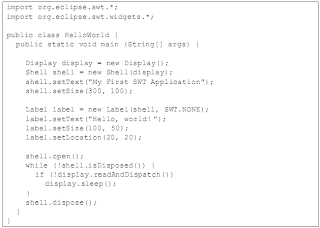






0 komentar:
Posting Komentar